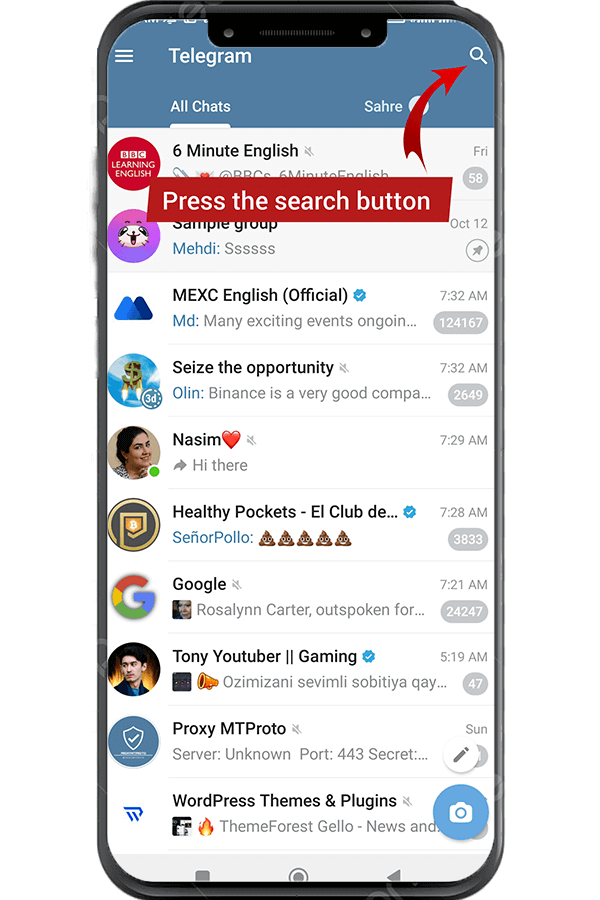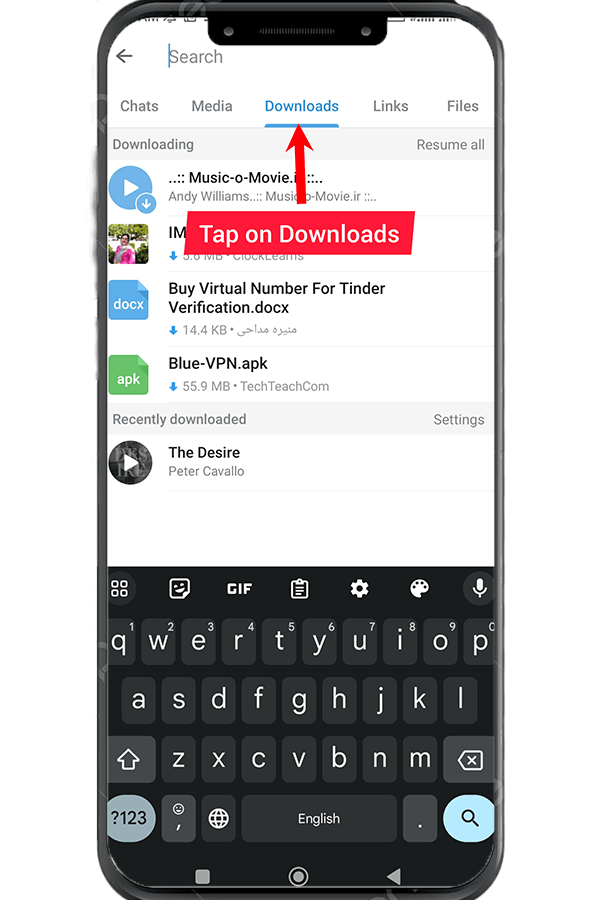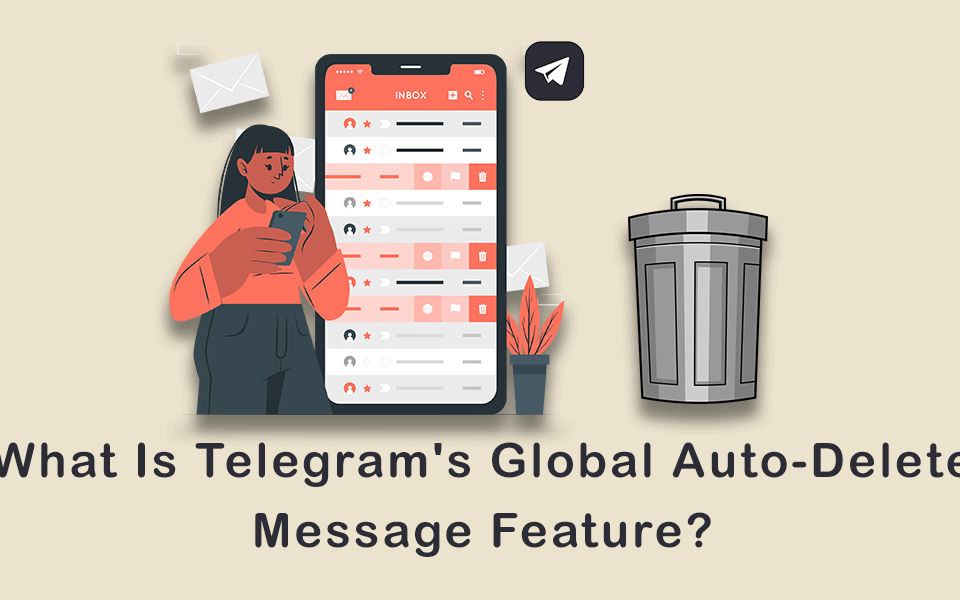Telegram ເບີໂທລະສັບເຊື່ອມຕໍ່ແມ່ນຫຍັງ? ວິທີການສົ່ງມັນ?
ພະຈິກ 15, 2023
ວິທີການສ້າງລະຫັດ QR ສໍາລັບຊ່ອງທາງ Telegram?
ພະຈິກ 27, 2023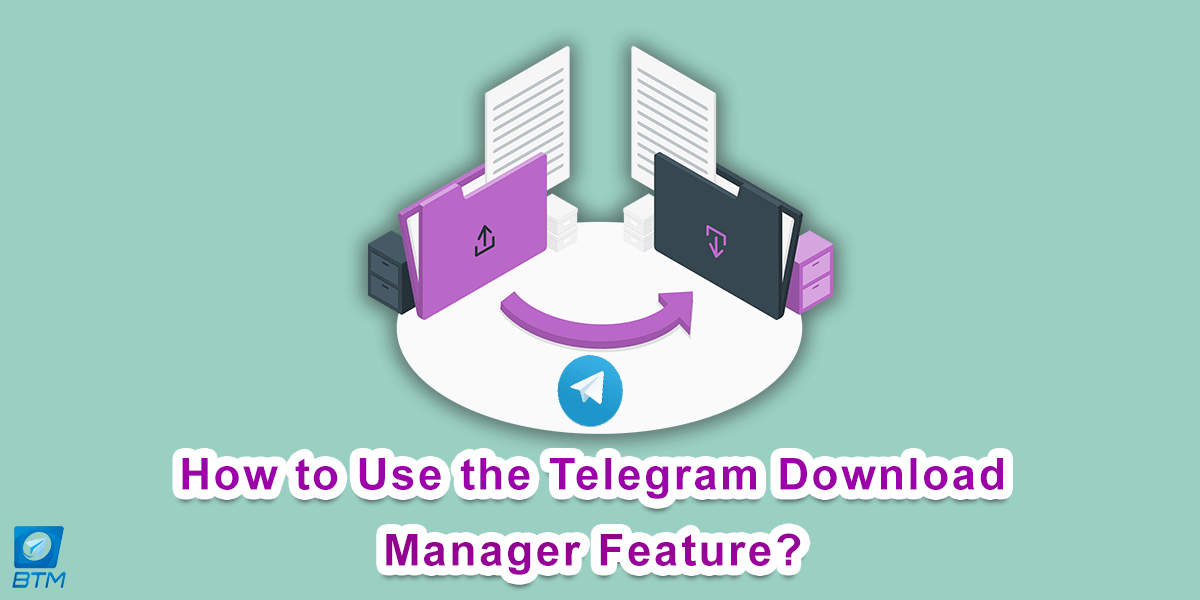
ໃຊ້ຄຸນສົມບັດຕົວຈັດການການດາວໂຫຼດ Telegram ແນວໃດ?
ເຈົ້າເຄີຍສົງໄສບໍ່ວ່າເຈົ້າມີໄຟລ໌ຫຼາຍປານໃດ ດາວໂຫຼດຈາກ Telegram? ເຈົ້າຮູ້ບ່ອນໃດເພື່ອຊອກຫາພວກມັນຢູ່ໃນອຸປະກອນຂອງທ່ານບໍ? ຖ້າທ່ານເປັນຜູ້ໃຊ້ Telegram ເລື້ອຍໆ, ທ່ານອາດຈະສັງເກດເຫັນວ່າມັນອະນຸຍາດໃຫ້ທ່ານສົ່ງແລະຮັບໄຟລ໌ທຸກປະເພດ, ຈາກຮູບພາບແລະວິດີໂອໄປຫາເອກະສານແລະດົນຕີ. ແຕ່ເຈົ້າສາມາດຕິດຕາມທຸກສິ່ງທີ່ເຈົ້າໄດ້ດາວໂຫຼດມາຈາກຊ່ອງ, ການສົນທະນາ ແລະກຸ່ມຕ່າງໆໄດ້ແນວໃດ? ຄຸນນະສົມບັດ Telegram ໃຫມ່, Telegram Download Manager, ຈະຊ່ວຍໃຫ້ທ່ານ. ໃນບົດຄວາມນີ້, ພວກເຮົາຈະອະທິບາຍວິທີການຕົວຈັດການການດາວໂຫຼດ Telegram ເຮັດວຽກແລະເປັນຫຍັງມັນເປັນປະໂຫຍດ. ຕິດຕາມຢູ່.
| ອ່ານຕື່ມ: Telegram Auto-download ແລະ Auto-play Media ແມ່ນຫຍັງ? |
ຖ້າທ່ານຕ້ອງການຄົ້ນຫາຄໍາແນະນໍາແລະຄໍາແນະນໍາເພີ່ມເຕີມກ່ຽວກັບວິທີການນໍາໃຊ້ Telegram ໃຫ້ມີປະສິດຕິຜົນ, ກວດເບິ່ງ blog ຂອງພວກເຮົາ, ແລະຖ້າທ່ານກໍາລັງຊອກຫາບາງວິທີທີ່ເປັນປະໂຫຍດເພື່ອເພີ່ມຈໍານວນຜູ້ຕິດຕາມຊ່ອງ Telegram ຂອງທ່ານ, ທ່ານສາມາດພິຈາລະນາຊື້ສະມາຊິກ Telegram ຈາກ ຊື້ສະມາຊິກ, ແຫຼ່ງທີ່ເຊື່ອຖືໄດ້ທີ່ທ່ານສາມາດອີງໃສ່ຢ່າງເຕັມທີ່ສໍາລັບສະມາຊິກທີ່ແທ້ຈິງ, ອອນໄລນ໌ແລະການເຄື່ອນໄຫວ. ເຂົ້າເບິ່ງເວັບໄຊທ໌ເພື່ອເບິ່ງການບໍລິການທີ່ມີຢູ່ແລະລາຄາທີ່ສະເຫນີ.
Telegram Download Manager ແມ່ນຫຍັງ?
ຕົວຈັດການການດາວໂຫຼດ Telegram ເປັນຄຸນສົມບັດທີ່ນຳສະເໜີໃນຕົ້ນປີນີ້, ດັ່ງນັ້ນທ່ານສາມາດເບິ່ງ ແລະຈັດການໄຟລ໌ທັງໝົດທີ່ທ່ານໄດ້ດາວໂຫຼດຜ່ານ Telegram ໄດ້ຢ່າງງ່າຍດາຍ. ຕົວຈັດການການດາວໂຫຼດສະແດງຊື່ໄຟລ໌, ຂະໜາດ, ປະເພດ, ວັນທີ, ແລະແຫຼ່ງທີ່ມາຂອງແຕ່ລະການດາວໂຫຼດ, ແລະໃຫ້ທ່ານເປີດ, ລຶບ, ຫຼືແບ່ງປັນມັນກັບແອັບຯອື່ນໆ.
ຜົນປະໂຫຍດຂອງ Telegram Download Manager ແມ່ນຫຍັງ?
ການນໍາໃຊ້ ຕົວຈັດການການດາວໂຫຼດ Telegram, ທ່ານສາມາດຊອກຫາແລະເຂົ້າເຖິງໄຟລ໌ທີ່ທ່ານໄດ້ດາວໂຫຼດຈາກ Telegram ໄດ້ຢ່າງງ່າຍດາຍ, ໂດຍບໍ່ມີການຊອກຫາໂດຍຜ່ານການເກັບຮັກສາອຸປະກອນຂອງທ່ານຫຼືກິດອື່ນໆ. ນີ້ຊ່ວຍປະຢັດທ່ານເວລາແລະ hassle, ໂດຍສະເພາະຖ້າຫາກວ່າທ່ານດາວນ໌ໂຫລດໄຟລ໌ຈໍານວນຫຼາຍຈາກແຫຼ່ງທີ່ແຕກຕ່າງກັນ.
ຍິ່ງໄປກວ່ານັ້ນ, ທ່ານສາມາດຈັດການໄຟລ໌ດາວໂຫຼດຂອງທ່ານຢູ່ໃນບ່ອນດຽວ, ແລະລຶບຫຼືແບ່ງປັນໃຫ້ເຂົາເຈົ້າຕາມທີ່ທ່ານຕ້ອງການ. ນີ້ຊ່ວຍໃຫ້ທ່ານສ້າງພື້ນທີ່ຫວ່າງໃນອຸປະກອນຂອງທ່ານ, ແລະຫຼີກເວັ້ນການເຮັດໃຫ້ພື້ນທີ່ຈັດເກັບຂໍ້ມູນຂອງທ່ານສັບສົນກັບໄຟລ໌ທີ່ບໍ່ຕ້ອງການ ຫຼືຊໍ້າກັນ.
ກ່ອນຫນ້ານີ້ພວກເຮົາໄດ້ຂຽນບົດຄວາມກ່ຽວກັບວິທີການເຂົ້າເຖິງ Telegram cloud, ເຊິ່ງທ່ານສາມາດອ່ານໄດ້ ທີ່ນີ້.
ວິທີການເຂົ້າເຖິງ Telegram Download Manager?
ຕົວຈັດການການດາວໂຫຼດແມ່ນມີຢູ່ໃນທັງສອງ desktop ແລະ ໂທລະສັບມືຖື ສະບັບຂອງ Telegram, ແຕ່ວິທີການເຂົ້າເຖິງມັນແຕກຕ່າງກັນເລັກນ້ອຍ.
ວິທີການເຂົ້າເຖິງ Telegram Download Manager ໃນ Desktop
ເພື່ອເຂົ້າເຖິງຕົວຈັດການການດາວໂຫຼດ Telegram ຢູ່ໃນຂອງທ່ານ desktop, ທ່ານຈໍາເປັນຕ້ອງປະຕິບັດຕາມຂັ້ນຕອນເຫຼົ່ານີ້:
- ເປີດ Telegram ແລະກົດເມນູແຮມເບີເກີຢູ່ເບື້ອງຊ້າຍເທິງ.
- ກົດ ການຕັ້ງຄ່າ.
- ເລືອກ ແບບພິເສດ.
- ກົດ ດາວໂຫລດ ເພື່ອເບິ່ງລາຍຊື່ຂອງໄຟລ໌ທີ່ທ່ານດາວໂຫຼດທັງໝົດ.
- ໂດຍການຄລິກຂວາໃສ່ແຕ່ລະລາຍການໃນບັນຊີລາຍຊື່, ເມນູຈະປາກົດ, ໃຫ້ທາງເລືອກຕ່າງໆ. ທ່ານສາມາດເລືອກ "ສະແດງໃນການສົນທະນາ” ຈະຖືກໂອນໄປຫາການສົນທະນາທີ່ລາຍການໄດ້ຖືກດາວໂຫຼດໃນເບື້ອງຕົ້ນ.
- ທາງເລືອກອື່ນແມ່ນເລືອກ "ສະແດງຢູ່ໃນໂຟນເດີ,” ເຊິ່ງຈະນໍາທ່ານໂດຍກົງໄປຫາໂຟນເດີໃນຄອມພິວເຕີຂອງທ່ານບ່ອນທີ່ລາຍການຖືກບັນທຶກໄວ້.
- ຖ້າທ່ານຕ້ອງການເອົາລາຍການອອກຈາກອຸປະກອນຂອງທ່ານ, ທ່ານສາມາດເລືອກ "ລຶບອອກຈາກແຜ່ນ. "
- ເພື່ອແບ່ງປັນລາຍການທີ່ດາວໂຫຼດກັບຜູ້ອື່ນໃນ Telegram, ທ່ານສາມາດໄດ້ຢ່າງງ່າຍດາຍ ໄປຂ້າງຫນ້າ ມັນໃຫ້ກັບຜູ້ຮັບທີ່ຕ້ອງການຂອງເຈົ້າ.
- ນອກຈາກນັ້ນ, ທ່ານພຽງແຕ່ສາມາດຄລິກໃສ່ແຕ່ລະລາຍການເພື່ອດາວໂຫລດຫຼືເປີດມັນໂດຍກົງພາຍໃນແພລະຕະຟອມ Telegram, ໂດຍບໍ່ຕ້ອງໃຊ້ແອັບພລິເຄຊັນຫຼືຊອບແວພາຍນອກ.
ວິທີການເຂົ້າເຖິງ Telegram Download Manager ໃນມືຖື
ເພື່ອເຂົ້າເຖິງຕົວຈັດການດາວໂຫຼດ Telegram ໃນໂທລະສັບມືຖືໃນໂທລະສັບມືຖື Android, ທ່ານຈໍາເປັນຕ້ອງປະຕິບັດຕາມຂັ້ນຕອນເຫຼົ່ານີ້:
- ໄປທີ່ໜ້າຈໍຫຼັກຂອງ Telegram ແລະກົດປຸ່ມຊອກຫາຢູ່ເບື້ອງຂວາເທິງ.
- ພາຍໃຕ້ປ່ອງຊອກຫາ, ມີຫຼາຍແຖບລວມທັງການສົນທະນາ, ມີເດຍ, ດາວໂຫຼດ, ລິ້ງ, ໄຟລ໌, ເພງ, ແລະສຽງ.
- ແຕະເທິງ ດາວໂຫລດ ແຖບ, ແລະທ່ານຈະເຫັນລາຍການທີ່ຄ້າຍຄືກັນຂອງໄຟລ໌ດາວໂຫຼດທັງຫມົດຂອງທ່ານ.
- ເມື່ອທ່ານເລືອກລາຍການໃດໜຶ່ງ, ເຄື່ອງໝາຍຖືກສີຂຽວຈະປາກົດຢູ່ຂ້າງມັນ, ແລະຊຸດຂອງໄອຄອນຈະປາກົດຢູ່ເທິງສຸດ.
- ໄອຄອນຕາອະນຸຍາດໃຫ້ທ່ານເບິ່ງລາຍການພາຍໃນການສົນທະນາທີ່ມັນຖືກດາວໂຫຼດໃນເບື້ອງຕົ້ນ.
- ໄອຄອນລູກສອນຊ່ວຍໃຫ້ທ່ານສາມາດແບ່ງປັນລາຍການໂດຍການສົ່ງຕໍ່ໃຫ້ຜູ້ໃຊ້ອື່ນ.
- ໄອຄອນຖັງຂີ້ເຫຍື້ອອະນຸຍາດໃຫ້ທ່ານລຶບລາຍການທີ່ເລືອກຈາກການດາວໂຫຼດ Telegram ຂອງທ່ານ.
- ພຽງແຕ່ຄລິກໃສ່ລາຍການຈະເປີດມັນຫຼືເລີ່ມຕົ້ນຂະບວນການດາວໂຫຼດ, ຂຶ້ນກັບປະເພດໄຟລ໌ແລະຄວາມມັກຂອງທ່ານ.
- ຖ້າຫາກວ່າທ່ານຕ້ອງການຢຸດເຊົາການດາວໂຫຼດທີ່ໃຊ້ເວລາທັງຫມົດ, ທ່ານສາມາດນໍາໃຊ້ ".ພັກໄວ້ທັງ ໝົດ” ທາງເລືອກ, ເຊິ່ງຈະຢຸດຂະບວນການດາວໂຫຼດຢ່າງຕໍ່ເນື່ອງ.
ເພື່ອເຂົ້າເຖິງຕົວຈັດການການດາວໂຫຼດ Telegram on iPhone, ປະຕິບັດຕາມຂັ້ນຕອນເຫຼົ່ານີ້:
- ເພື່ອເຂົ້າເຖິງຕົວຈັດການການດາວໂຫຼດໃນ Telegram, ໄປທີ່ໜ້າຈໍຫຼັກ ແລະແຕະປຸ່ມຊອກຫາຢູ່ໃນມຸມຂວາເທິງ.
- ພາຍໃຕ້ປ່ອງຊອກຫາ, ທ່ານຈະພົບເຫັນແຖບຫຼາຍ, ລວມທັງການສົນທະນາ, ມີເດຍ, ລິ້ງຄ໌, ໄຟລ໌, ເພງ, ແລະສຽງ.
- ແຕະໃສ່ແຕ່ລະແຖບເພື່ອເບິ່ງລາຍຊື່ອັນຄົບຖ້ວນຂອງໄຟລ໌ທີ່ທ່ານດາວໂຫຼດທັງໝົດຂອງປະເພດສະເພາະນັ້ນ. ການຈັດປະເພດນີ້ອະນຸຍາດໃຫ້ນໍາທາງໄດ້ງ່າຍ ແລະເຂົ້າເຖິງໄຟລ໌ທີ່ເຈົ້າກໍາລັງຊອກຫາໄດ້ໄວ.
- ການກົດຄ້າງໄວ້ໃນແຕ່ລະລາຍການຈະໃຫ້ທາງເລືອກເພີ່ມເຕີມແກ່ເຈົ້າ, ລວມທັງ “ສະແດງໃນການສົນທະນາ” ແລະ “ສົ່ງຕໍ່.” ຕົວເລືອກເຫຼົ່ານີ້ອະນຸຍາດໃຫ້ທ່ານໄປຫາການສົນທະນາບ່ອນທີ່ລາຍການໄດ້ຖືກດາວໂຫຼດໃນເບື້ອງຕົ້ນຫຼືແບ່ງປັນມັນກັບຄົນອື່ນ.
- ການກົດໃສ່ແຕ່ລະລາຍການຈະເປີດໄຟລ໌ໂດຍກົງ ຫຼືເລີ່ມຂະບວນການດາວໂຫຼດ.
ດັ່ງທີ່ເຈົ້າສາມາດເຫັນໄດ້, ຜູ້ຈັດການດາວໂຫຼດແມ່ນງ່າຍຫຼາຍໃນການເຂົ້າເຖິງແລະໃຊ້ໃນທັງ desktop ແລະມືຖືຂອງ Telegram.
ຂໍ້ຈໍາກັດຂອງ Telegram Download Manager
ຄຸນນະສົມບັດຜູ້ຈັດການດາວໂຫຼດເປັນເຄື່ອງມືທີ່ເປັນປະໂຫຍດ, ແຕ່ມັນມີສອງຂໍ້ບົກຜ່ອງທີ່ສໍາຄັນ. ທໍາອິດ, ທ່ານພຽງແຕ່ສາມາດເບິ່ງໄຟລ໌ທີ່ທ່ານໄດ້ດາວໂຫຼດຈາກ Telegram, ບໍ່ແມ່ນໄຟລ໌ທີ່ທ່ານໄດ້ສົ່ງ. ນີ້ຫມາຍຄວາມວ່າທ່ານບໍ່ສາມາດເຂົ້າເຖິງໄຟລ໌ທີ່ທ່ານໄດ້ແບ່ງປັນກັບຜູ້ອື່ນເວັ້ນເສຍແຕ່ວ່າທ່ານດາວໂຫຼດໃຫ້ເຂົາເຈົ້າອີກເທື່ອຫນຶ່ງ. ອັນທີສອງ, ທ່ານພຽງແຕ່ສາມາດຄົ້ນຫາໄຟລ໌ທີ່ດາວໂຫລດຂອງທ່ານໂດຍຄໍາສໍາຄັນ, ບໍ່ແມ່ນໂດຍການກັ່ນຕອງເຊັ່ນປະເພດໄຟລ໌, ແລະຂະຫນາດ, ເຊິ່ງສາມາດເຮັດໃຫ້ມັນຍາກທີ່ຈະຊອກຫາໄຟລ໌ທີ່ຕ້ອງການ.
ສະຫຼຸບ
ໃນບົດຄວາມນີ້, ພວກເຮົາໄດ້ອະທິບາຍວິທີການ ຕົວຈັດການການດາວໂຫຼດ Telegram ເຮັດວຽກແລະວິທີການເຂົ້າເຖິງມັນຢູ່ໃນທັງ desktop ແລະສະບັບມືຖືຂອງ Telegram. ພວກເຮົາຫວັງວ່າບົດຄວາມນີ້ໄດ້ຊ່ວຍໃຫ້ທ່ານຮຽນຮູ້ເພີ່ມເຕີມກ່ຽວກັບຄຸນສົມບັດ Telegram ທີ່ຜ່ານມານີ້.